Özellikle çok kullanıcılı bilgisayarlarda ve internet kafelerde yaygın bir şekilde kullanılan Deep Freeze, Faronics adlı yazılım şirketi tarafından geliştirilen ve bilgisayarın sistemsel ayarlarını belirlediğiniz ana getiren programdır. Deep Freeze sayesinde bilgisayarınızda bir sorun meydana geldiğinde, virüs bulaştığında veya istenmeyen uygulamalar/programlar yüklendiğinde sorunu basit bir şekilde çözer.
Deep Freeze kullanımında olay kısaca şöyle işler. Herhangi bir -ücretli veya ücretsiz- “Deep Freeze” programı bilgisayarınıza kurulur. Bilgisayarınıza kurulum tamamlandıktan sonra Deep Freez’i aktif veya pasif hale getirmek için bir şifre alınır. Deep Freeze aktif hale getirildikten sonra -bilerek veya bilmeyerek- “bilgisayar yeniden başlatıldığında” siz veya başkaları tarafından bilgisayar üzerinde yapılmış olan tüm işlemler silinerek programı aktif ettiğiniz ana döner. Örneğin; bilgisayara oyun veya program yüklediniz, bilgisayarın sistem ayarlarını değiştirdiniz, yeni bir arka plan görseli belirlediniz, masaüstüne resim-fotoğraf veya müzik gibi dokümanlar attınız. İşte bilgisayar bir şekilde yeniden başlatılırsa yaptığınız tüm işlemler Deep Freeze’in aktif edildiği duruma gelir. Olay anlaşılmıştır umarım.
Bu Deep Freeze programı başta belirttiğim üzere çok kullanıcı bilgisayarlarda herhangi bir kişinin bilgisayara zarar vermesini veya bilgisayar üzerinde istenmeyen bir işlem yapmasını engellemek amacıyla kullanılır. Kişi bilgisayar üzerinde istediği değişikliği yapıp ardından bilgisayar yeniden başlatılırsa bilgisayar tanımlanan ana döner. Böylece herhangi bir kullanıcı tarafından yüklenmiş olanlar silinir, silinmiş olanlar geri gelir veya değiştirilmiş olan ayarlarlar programın aktif edilmiş olduğu ana döner. Bilgisayar yetkilisi Deep Freeze programını kurup aktif etmeden önce tüm ayarları yapmış bilgisayar hazır hale gelmiş olmalıdır. Eğer sonradan bilgisayar ile ilgili bir değişiklik yapılacaksa aldığı şifre ile Deep Freeze programını pasif hale getirdikten sonra bilgisayarı yeniden başlatıp gerekli olan değişikliği yaparak tekrar yeniden başlatıp Deep Freeze programını aktif hale getirmelidir.
Deep Freeze Nasıl Kullanılır?
Öncelikle programı burada (tıkla) bulunan linkten bilgisayarınıza indirin. Bu program 14 günlük ücretsiz kullanımı bulunuyor. Full olanları dilediğiniz bir yerden indirebilirsiniz. Kurulum oldukça basittir. İndirdiğiniz .zip dosyasını sağ klikleyerek bir klasöre çıkartın ve içerisindeki DFStd.exe uygulamasını çalıştırın ve kurun.
1- DFStd.exe uygulamasını çalıştırıp NEXT diyoruz.
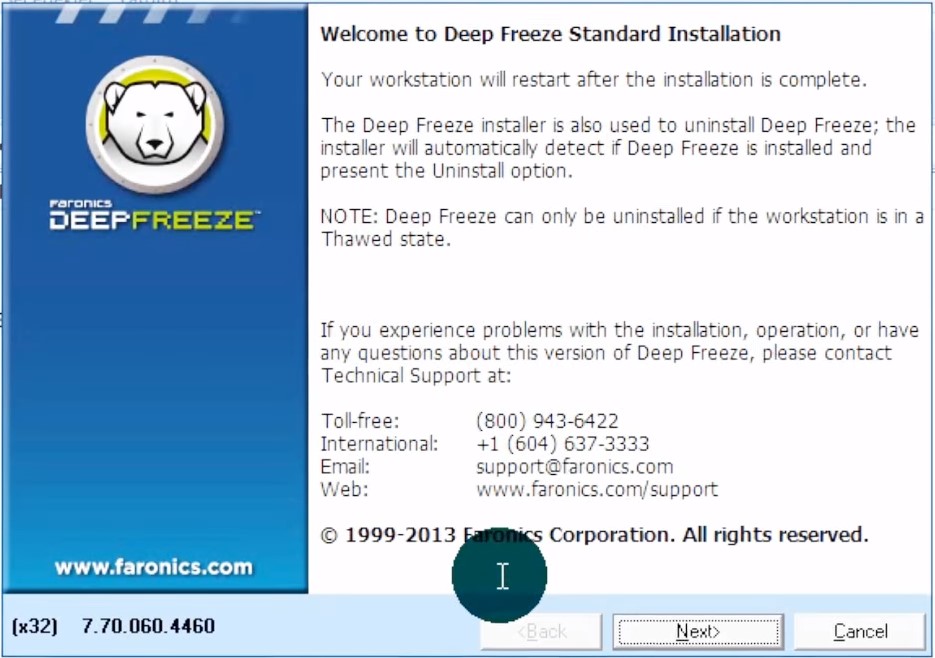
2- Açılan paneldeki sözleşmeye (lisans) “Accept the terms in the License Agreement.” deyip NEXT diyoruz.
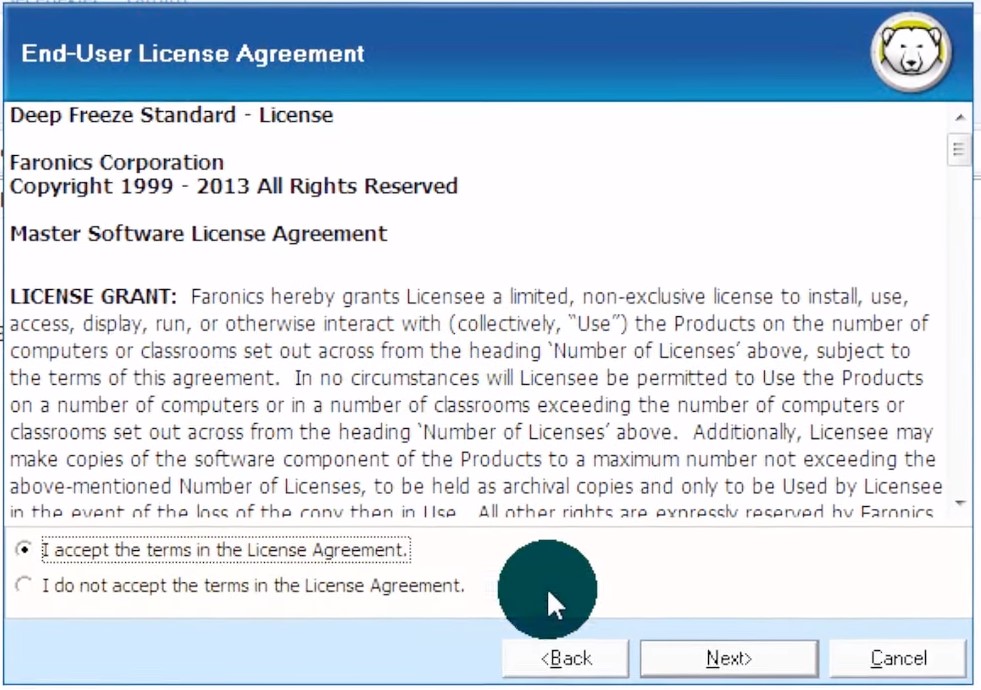
3- Ben 14 günlük deneme süresini kullanacağım için Lisans Anahtarı girmeden “Use Evaluation” deyip NEXT diyorum. Varsa bildiğiniz veya ücretsiz bulabilirseniz onuda kullanabilirsiniz.

4- Bu kısım önemli! Ben dondurma işlemini işletim sistemi üzerinde yapacağımdan dolayı sadece C: Sürücüsünü seçiyorum. Yani Deep Freeze sadece C: Sürücüsünü etkileyecek. D: ve E: sürücüsünü seçmediğim için Deep Freeze buraya etki etmeyecek. Çünkü yedeklemek istediğim dökümanlar olursa programla uğraşmadan doğrudan D: veya E: sürücüsüne atacağım. Devamında NEXT diyorum.
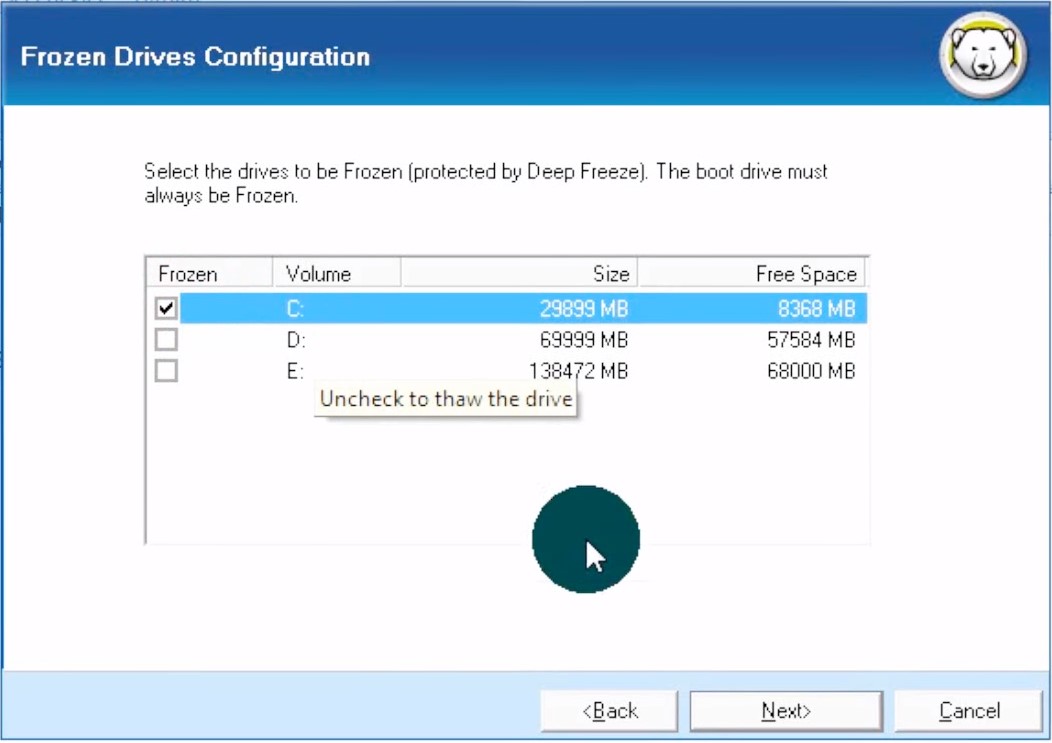
5- Son olarak Install diyorum. Bu durumda bilgisayar yeniden başlayacak bilginiz olsun.
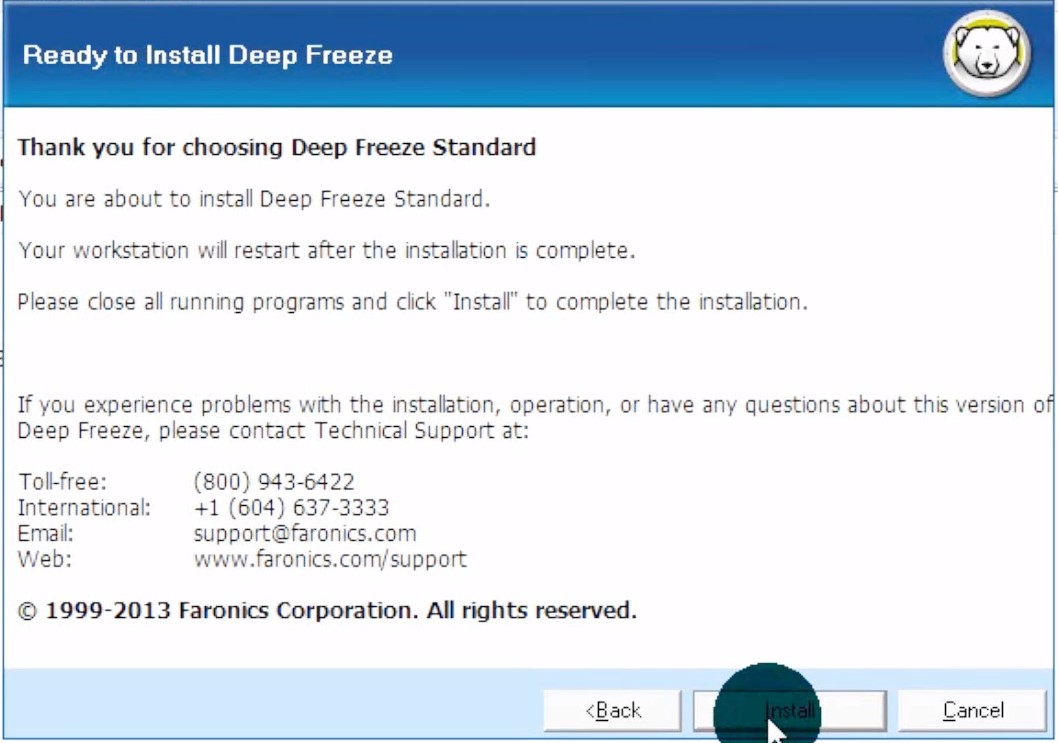
6- Bilgisayar yeniden başlatıldıktan sonra program otomatik aktif hale gelecek ve karşımıza şifre oluşturma ekranı gelecektir. Olur da şifre oluşturma ekranı gelmezse CTRL+ALT+SHIFT+F6 tuşlarına birden basarak karşımıza çıkan şifre kısmına bir şey girmeden OK dedikten sonra karşımıza çıkan panelden Password sekmesine gelerek yeni bir şifre oluşturup “Apply and Reboot” diyelim. Bilgisayar yeniden başlatılacak. Ve bu şifreyi kesinlikle unutmayın.
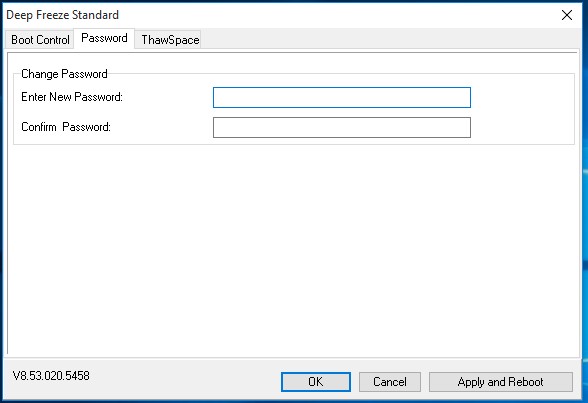
7- Şimdi “Boot Control” ekranında bilmeniz gerekenleri anlatayım ve burasının oldukça önemli olduğunu hatırlatayım.
Boot Frozen: Bu kısım seçili ise program aktif demektir. Dördüncü adımdaki yerde hangi sürücüyü seçtiyseniz o sürücü üzerinde yaptığınız tüm işlemler bilgisayarı yeniden başlattığınızda eski haline gelir. Örneğin: Windows genellikle C: Sürücüsü üzerindedir. Bilgisayarın ayarları veya bilgisayar üzerinde yaptığınız tüm işlemler bilgisayar yeniden başlatıldığında kaybolur.
Boot Thawed on Next: Bu kısım seçili olduğunda ve restart (yeniden başlatma) kısmında kaç yazıyorsa bilgisayar o kadar yeniden başlatmadan sonra program pasif durum geçecektir. Biraz karışık anlattım sanırım 🙂 Diyelim bilgisayar üzerinde bir değişiklik yapacaksınız. Mesela program veya doküman yükleyeceksiniz. Boot Thawed on Nexti seçip restart kısmına 1 yazıp “Apply and Reboot” dediğimizde yeniden başlatmadan sonra program pasif hale gelecektir. Bir sonraki (ikinci) açılışta ise program tekrar aktif hale gelecektir. Eğer 3’ü seçseydik bu kez bilgisayar 3 kez açıldığında program pasif durumda olacaktı. Dördüncü açılışta program aktif hale gelecekti. Umarım anlatabilmişimdir.
Boot Thawed: Bu seçili durumda ise program pasif demektir. Ancak bu işlem için bu kısmı seçip “Apply and Reboot” dedikten sonra ve bilgisayar yeniden başlatıldıktan sonra pasif duruma geçecektir. Yoksa bunu seçip OK demenizle program pasif duruma geçmeyecektir. Bilgisayar üzerinde program yükleme veya bir değişiklik vs. durumunda Boot Thawed seçip “Apply and Reboot” diyelim. Bilgisayar yeniden başlayacaktır. Program veya işlemimiz tamamlandıysa tekrar CTRL+ALT+SHIFT+F6 tuşlarına birden basarak açılan şifre ekranına şifremizi girip Boot Frozen diyoruz ve tekrar “Apply and Reboot” diyerek bilgisayarımızı yeniden başlatıyoruz ve program aktif hale geliyor.
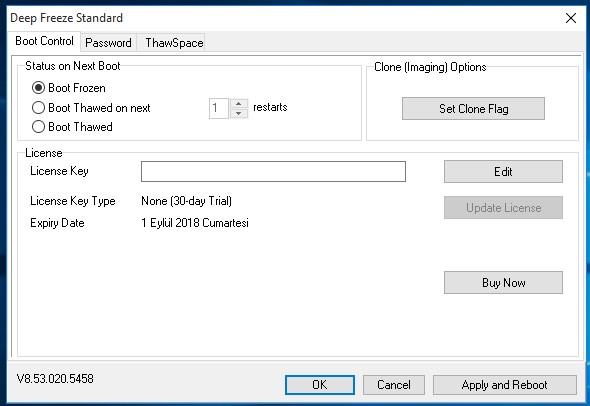









hasan
28 Nisan 2022 at 15:24
çok fevkalede acıklayıcı olmuş emek sarfedilmiş teşekkürler